- ავტორი Jason Gerald [email protected].
- Public 2024-01-19 22:13.
- ბოლოს შეცვლილი 2025-06-01 06:06.
არსებობს რამდენიმე გზა, რომლითაც შეგიძლიათ დაამატოთ MP3 და სხვა მუსიკალური ფაილები თქვენს iTunes მუსიკალურ ბიბლიოთეკაში. თქვენ შეგიძლიათ გადაიტანოთ ფაილები iTunes ფანჯარაში, ან დაათვალიეროთ ფაილები და საქაღალდეები თქვენს კომპიუტერში. გარდა ამისა, თქვენ ასევე შეგიძლიათ ამოიღოთ მუსიკა (დააკოპიროთ) CD- ებიდან პირდაპირ iTunes- ში.
ნაბიჯი
3 მეთოდი 1: მუსიკის დამატება კომპიუტერიდან (MacOS)
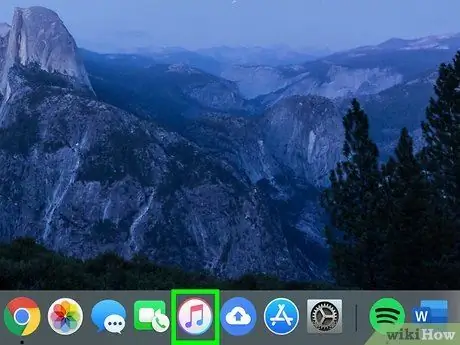
ნაბიჯი 1. გახსენით iTunes
თქვენ შეგიძლიათ დაამატოთ მუსიკალური ფაილები და საქაღალდეები iTunes- ში თქვენი კომპიუტერის დათვალიერებით. შეარჩიეთ iTunes დოკიდან პროგრამის გასახსნელად.
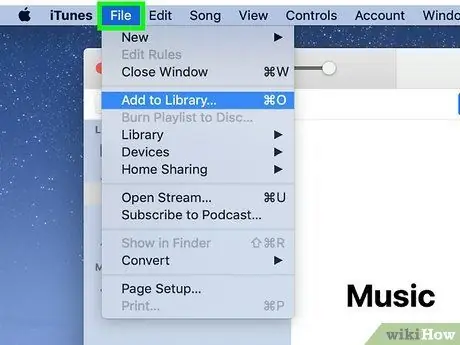
ნაბიჯი 2. დააწკაპუნეთ მენიუში "ფაილი"
ის ეკრანის ზედა ნაწილშია, "iTunes" მენიუს გვერდით.
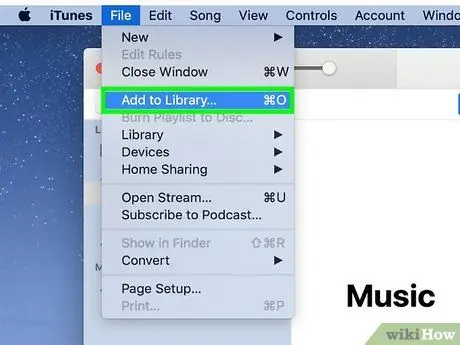
ნაბიჯი 3. აირჩიეთ "ბიბლიოთეკაში დამატება" ფაილების დათვალიერების ფანჯრის გასახსნელად
ამ პარამეტრის საშუალებით შეგიძლიათ მოძებნოთ თქვენს კომპიუტერში შენახული მუსიკალური ფაილები.
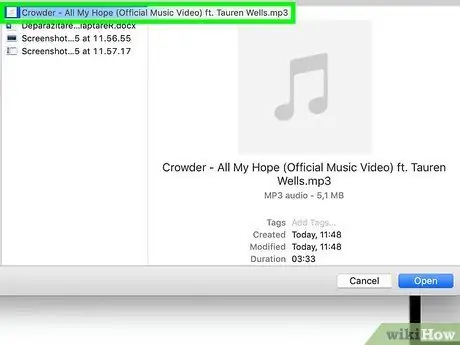
ნაბიჯი 4. იპოვეთ ფაილი ან საქაღალდე, რომლის დამატებაც გსურთ
გამოიყენეთ ფაილების დათვალიერების ფანჯარა მუსიკალური ფაილების მოსაძებნად. თუ გსურთ დაამატოთ მრავალი ფაილი ერთი საქაღალდედან (მაგრამ არა ყველა მათგანი), შეარჩიეთ ფაილები ინდივიდუალურად, ბრძანების დაჭერით და თითოეულ სასურველ ფაილზე დაჭერით. თქვენ ასევე შეგიძლიათ იგივე მეთოდი გააკეთოთ, რომ შეარჩიოთ მრავალი საქაღალდე ერთი დირექტორიადან.
როდესაც თქვენ დაამატებთ საქაღალდეს iTunes- ს, ემატება ყველა დაქვემდებარებული საქაღალდე
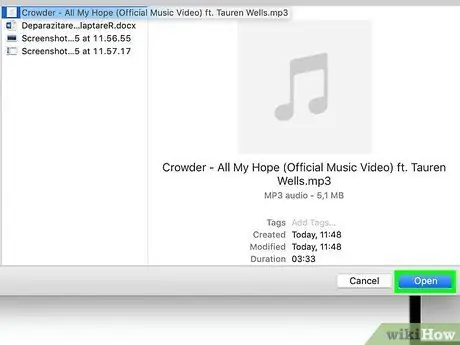
ნაბიჯი 5. დაამატეთ არჩეული ფაილი ან საქაღალდე iTunes- ში
ფაილის ან საქაღალდის არჩევისა და "გახსნის" დაჭერის შემდეგ, იგი დაემატება iTunes მუსიკალურ ბიბლიოთეკას.
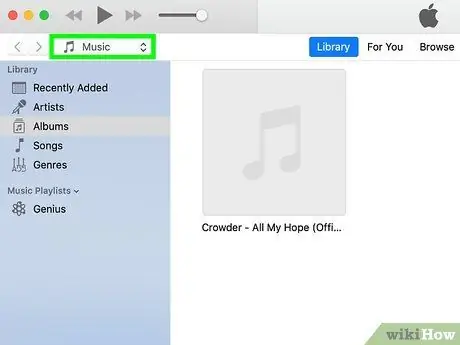
ნაბიჯი 6. დააწკაპუნეთ ღილაკზე "მუსიკა" ფანჯრის ზედა მარცხენა კუთხეში
ეს გასაღებები მუსიკალურ ნოტებს ჰგავს.
თუ ღილაკს ვერ ხედავთ, დააჭირეთ ღილაკს "…" და აირჩიეთ "მუსიკა"
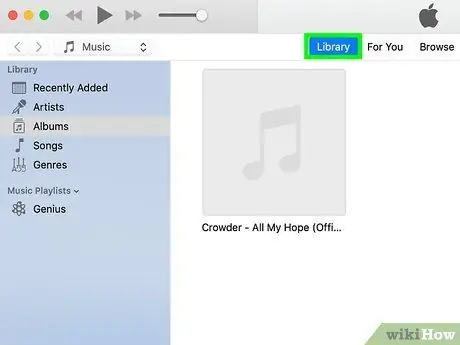
ნაბიჯი 7. დააწკაპუნეთ "ბიბლიოთეკის" ჩანართზე
ეს ჩანართი არის Apple ლოგოს ქვემოთ, ფანჯრის ზედა ნაწილში. ამის შემდეგ გამოჩნდება მუსიკალური ბიბლიოთეკა.
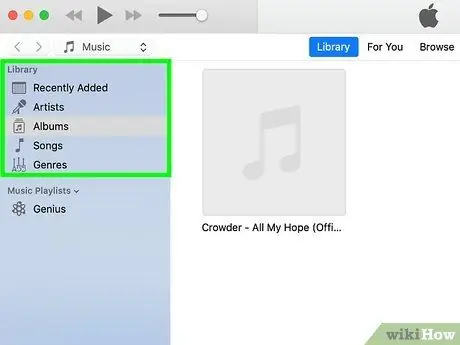
ნაბიჯი 8. მოძებნეთ მუსიკა, რომელიც ახლახან დაამატეთ
არჩეული სიმღერის ფაილი დაემატება მუსიკალურ ბიბლიოთეკას.
"ახლახანს დამატებული" დასაკრავი სია "დასაკრავი სიების" ჩანართზე აჩვენებს თქვენს მიერ ბოლო დროს დამატებულ მუსიკას
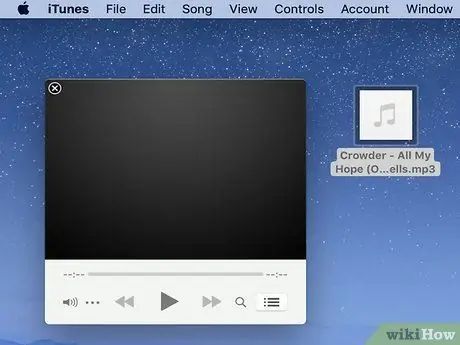
ნაბიჯი 9. დაამატეთ მუსიკა ფაილების გადატანა და ჩაშვება iTunes ფანჯარაში
თქვენ შეგიძლიათ დაამატოთ მუსიკა iTunes- ში მუსიკალური ფაილების/საქაღალდეების პირდაპირ iTunes ფანჯარაში გადატანით და ჩაშვებით:
- გახსენით საქაღალდე, სადაც გსურთ დაამატოთ მუსიკალური ფაილი, შემდეგ შეარჩიეთ იგი მაუსით.
- დარწმუნდით, რომ iTunes აჩვენებს "ჩემი მუსიკის" ჩანართს.
- დააწკაპუნეთ და გადაიტანეთ მუსიკა iTunes ფანჯარაში. ჩაშვებისას მუსიკა ემატება iTunes ბიბლიოთეკას.
3 მეთოდი 2: მუსიკის დამატება კომპიუტერიდან (Windows)
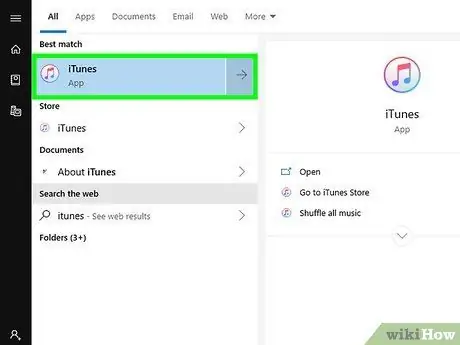
ნაბიჯი 1. გაუშვით iTunes
თქვენ შეგიძლიათ იპოვოთ iTunes პროგრამა "დაწყება" მენიუში.
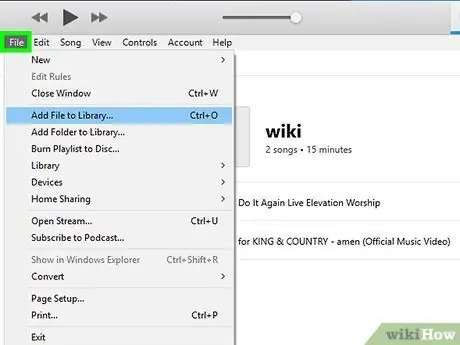
ნაბიჯი 2. დააწკაპუნეთ მენიუში "ფაილი"
თუ თქვენ ვერ ხედავთ მენიუს ზოლს, დააჭირეთ alt="გამოსახულების" ღილაკს მის გამოსახატავად.
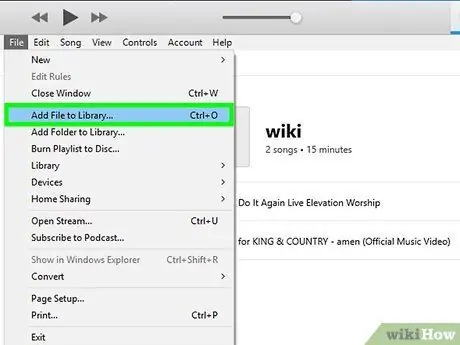
ნაბიჯი 3. აირჩიეთ "ფაილის დამატება ბიბლიოთეკაში" ან "საქაღალდის დამატება iTunes- ში"
"ფაილის დამატების" არჩევისას შეგიძლიათ დაამატოთ ერთი ან მეტი ფაილი ერთი საქაღალდედან. თუ თქვენ ირჩევთ "საქაღალდის დამატებას", შეგიძლიათ აირჩიოთ ერთი ან მეტი საქაღალდე ერთი დირექტორიადან.
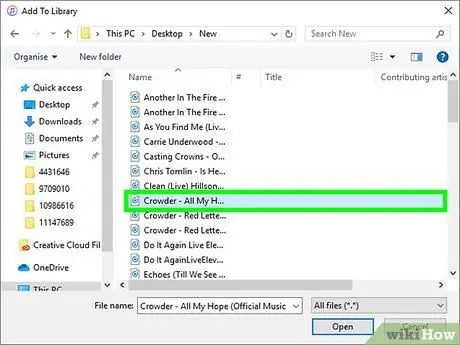
ნაბიჯი 4. აირჩიეთ ფაილი ან საქაღალდე, რომლის დამატებაც გსურთ
გამოიყენეთ ფაილების დათვალიერების ფანჯარა იმ ფაილის ან საქაღალდის მოსაძებნად, რომლის დამატებაც გსურთ ბიბლიოთეკაში. დააჭირეთ Ctrl ღილაკს და დააწკაპუნეთ შინაარსზე მის შესარჩევად. თუმცა, დარწმუნდით, რომ შერჩეული ფაილები/საქაღალდეები ინახება იმავე მთავარ დირექტორიაში.
როდესაც დაამატებთ საქაღალდეს, დაემატება ქვესაქაღალდეებში შენახული მთელი მუსიკა
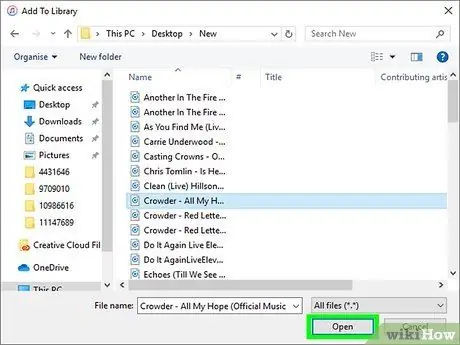
ნაბიჯი 5. დააწკაპუნეთ ღილაკზე "გახსნა" ან "საქაღალდის არჩევა" შერჩეული შინაარსის დასამატებლად
ამის შემდეგ შინაარსი დაემატება iTunes მუსიკალურ ბიბლიოთეკას.
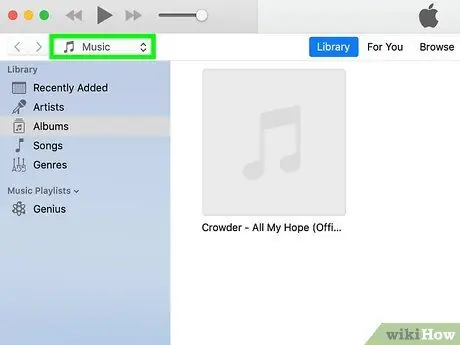
ნაბიჯი 6. დააწკაპუნეთ ღილაკზე "მუსიკა" ფანჯრის ზედა მარცხენა კუთხეში
ეს გასაღები მითითებულია მუსიკალური ნოტით. ამის შემდეგ, iTunes- ის "მუსიკა" განყოფილება გამოჩნდება.
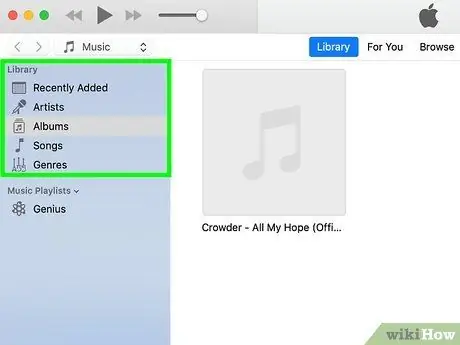
ნაბიჯი 7. დააწკაპუნეთ "ბიბლიოთეკა" ჩანართზე ფანჯრის ზედა ნაწილში
ნაჩვენები იქნება თქვენს iTunes ბიბლიოთეკაში შენახული მუსიკა, მათ შორის თქვენ მიერ ახლახანს დამატებული მუსიკა.
თქვენ ასევე შეგიძლიათ დააწკაპუნოთ "დასაკრავი სიების" ჩანართზე და შეარჩიოთ "ცოტა ხნის წინ დამატებული" ყველა ახალი მუსიკის სანახავად
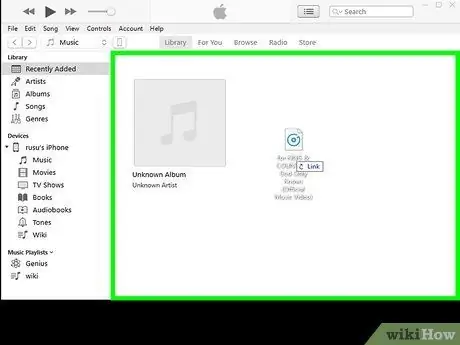
ნაბიჯი 8. დაამატეთ მუსიკა ფაილების გადატანა და ჩაშვება iTunes ფანჯარაში
თქვენ ასევე შეგიძლიათ დაამატოთ მუსიკალური ფაილები/საქაღალდეები iTunes- ში მათი გადმოტანა და ჩაშვება პირდაპირ iTunes- ის ფანჯარაში:
- გახსენით საქაღალდე, სადაც გსურთ შეინახოთ მუსიკალური ფაილი.
- გადადით iTunes- ის "ბიბლიოთეკის" ჩანართზე.
- გადაიტანეთ და ჩამოაგდეთ ფაილები, რომელთა დამატება გსურთ iTunes ფანჯარაში. ამის შემდეგ, ფაილი პირდაპირ დაემატება ბიბლიოთეკას.
მეთოდი 3 -დან 3: მუსიკის ამოღება (ამოღება) აუდიო დისკიდან
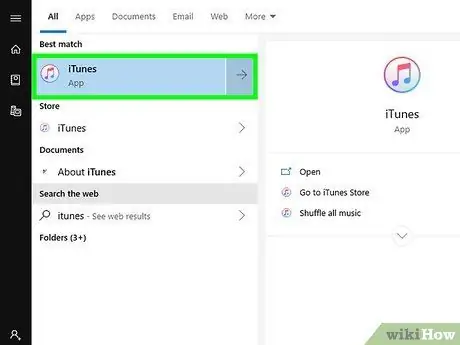
ნაბიჯი 1. გახსენით iTunes
თქვენ შეგიძლიათ ამოიღოთ მუსიკა (დააკოპიროთ) აუდიო დისკიდან iTunes- ში პირდაპირ. ამ გზით თქვენ შეგიძლიათ შექმნათ თქვენი ფიზიკური მუსიკის მთელი კოლექციის ციფრული ასლები.

ნაბიჯი 2. ჩადეთ CD, რომლის ამოღებაც გსურთ
მოათავსეთ CD კომპიუტერის დისკზე. ყველა დისკი შეიძლება გამოყენებულ იქნას მანამ, სანამ მათ შეუძლიათ CD- ების კითხვა.
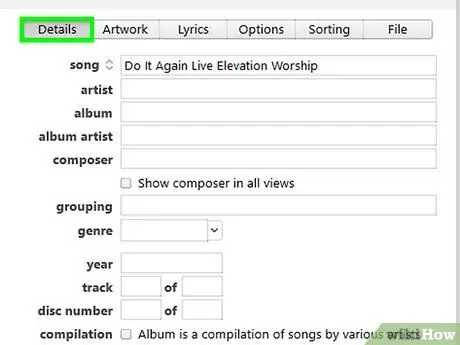
ნაბიჯი 3. მოთხოვნის შემთხვევაში შეარჩიეთ შესაბამისი CD ინფორმაცია
iTunes ავტომატურად მოძებნის ჩამონტაჟებულ CD ინფორმაციას, მაგრამ ზოგჯერ მრავალი ჩანაწერი ნაჩვენები იქნება ერთი და იგივე CD- სთვის. როდესაც მოგთხოვთ, შეარჩიეთ ჩანაწერი, რომელიც საუკეთესოდ ემთხვევა თქვენს მიერ ჩასმულ CD- ს.
თუ თქვენ ჩაწერთ CD- ს, რომელიც დაიწვა/შეიქმნა სხვა კომპიუტერზე, iTunes- მა შეიძლება ვერ მიიღოს ალბომის ინფორმაცია და თქვენ დაგჭირდებათ ინფორმაციის ხელით შეყვანა
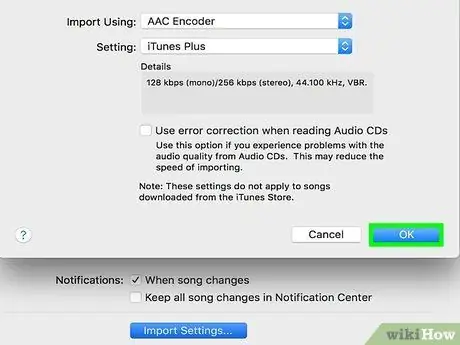
ნაბიჯი 4. დააწკაპუნეთ "OK" - ზე, როდესაც მოგთხოვთ მუსიკის იმპორტი
თუ თქვენ არ გამორთეთ ეს პარამეტრი, თქვენ მოგეთხოვებათ მუსიკის იმპორტი CD დისკის გამოვლენისას. დააწკაპუნეთ "OK" - ზე, რომ ამოიღოთ აუდიო ფაილები CD- დან კომპიუტერზე.
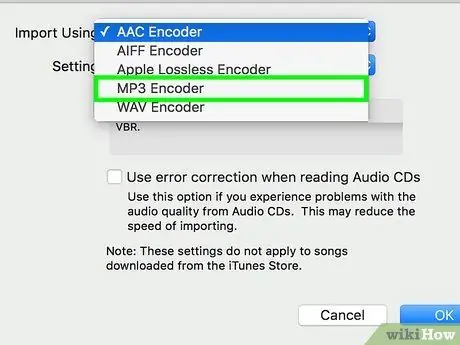
ნაბიჯი 5. შეარჩიეთ CD და დააწკაპუნეთ "იმპორტი CD", თუ მოთხოვნა არ არის
თუ თქვენ არ მოგთხოვთ CD- ს იმპორტი მისი აღმოჩენის შემდეგ, დააწკაპუნეთ დისკის ღილაკზე iTunes ფანჯრის ზედა ნაწილში და დააჭირეთ ღილაკს „CD იმპორტი“. დააჭირეთ ღილაკს "OK" ფანჯარაში, რომელიც გამოჩნდება შემდეგ.
თუ თქვენ კონკრეტულად გსურთ MP3 ფაილების მიღება, აირჩიეთ "MP3 Encoder" მენიუდან "Import Using". ნაგულისხმევი AAC ფორმატი ქმნის უფრო მაღალი ხარისხის ფაილებს (უფრო მცირე ზომის) ვიდრე iTunes- თან თავსებადი MP3 ფაილები

ნაბიჯი 6. დაელოდეთ CD- დან აუდიოს კომპიუტერში ამოღების დასრულებას
პროცესის მიმდინარეობა ნაჩვენებია iTunes ფანჯრის ზედა ნაწილში.
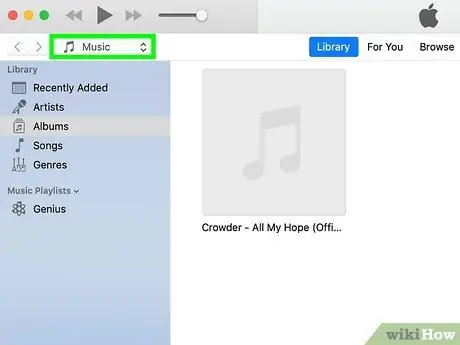
ნაბიჯი 7. დააწკაპუნეთ "მუსიკა" ბიბლიოთეკის ღილაკზე, რომ ნახოთ მოპოვებული მუსიკა
ის აღინიშნება მუსიკალური ხატით და არის iTunes ფანჯრის ზედა მარცხენა კუთხეში. ბიბლიოთეკაში შეგიძლიათ იპოვოთ ახალი ჩანაწერები ხელოვანების მიერ მიღებული ინფორმაციის საფუძველზე. ასევე შეგიძლიათ დააწკაპუნოთ "დასაკრავი სიების" ჩანართზე და შეარჩიოთ "ახლახანს დამატებული" ეკრანის მარცხენა მხარეს.






